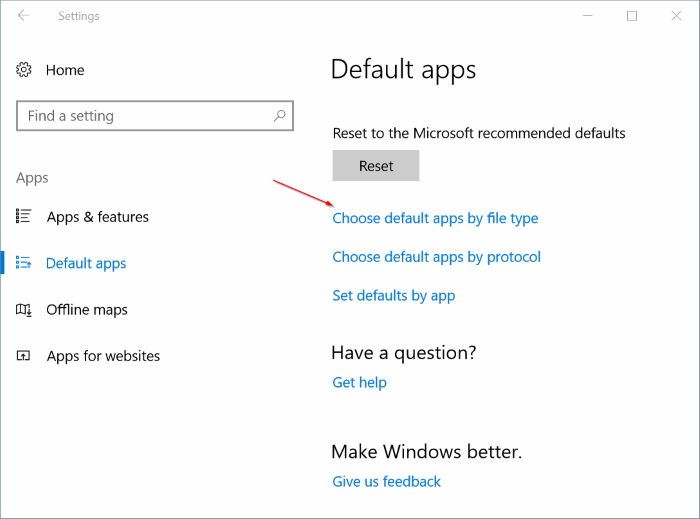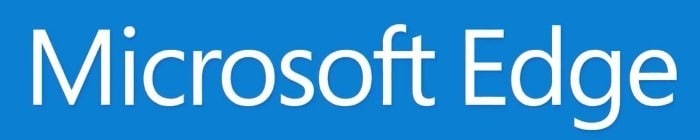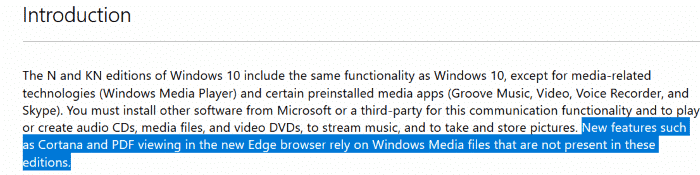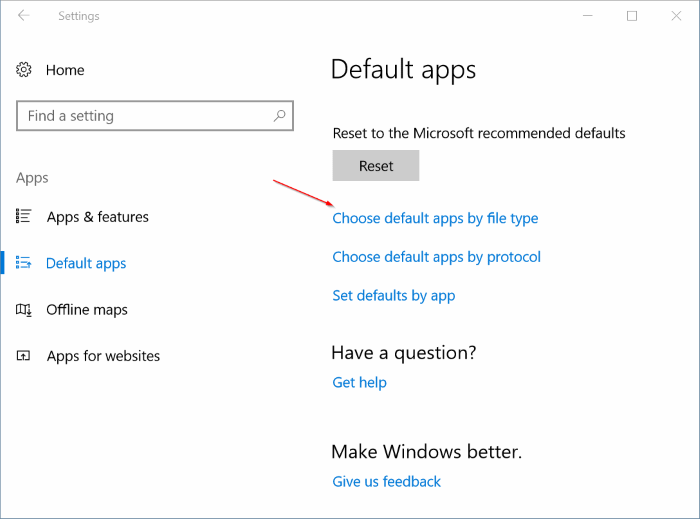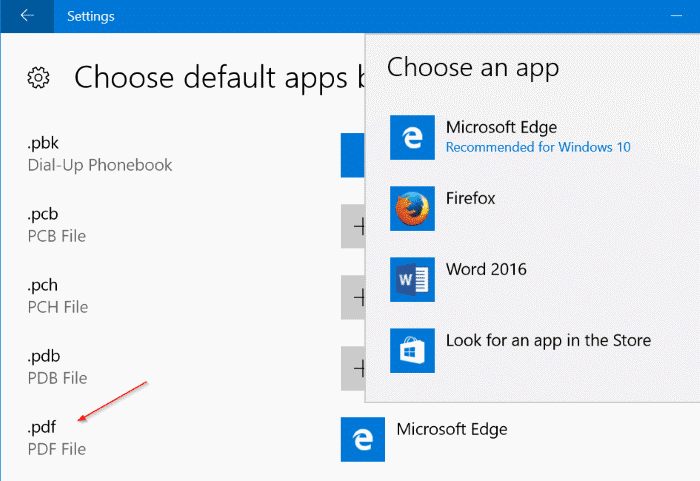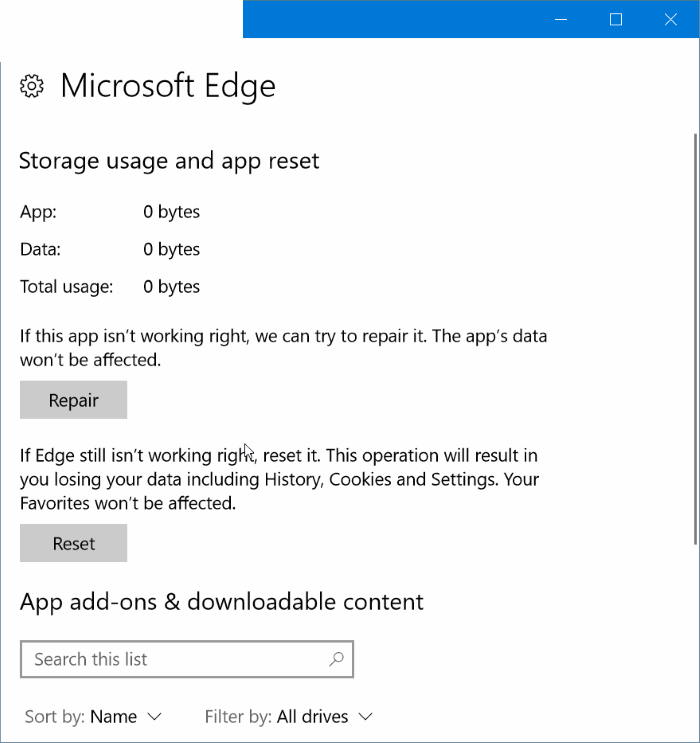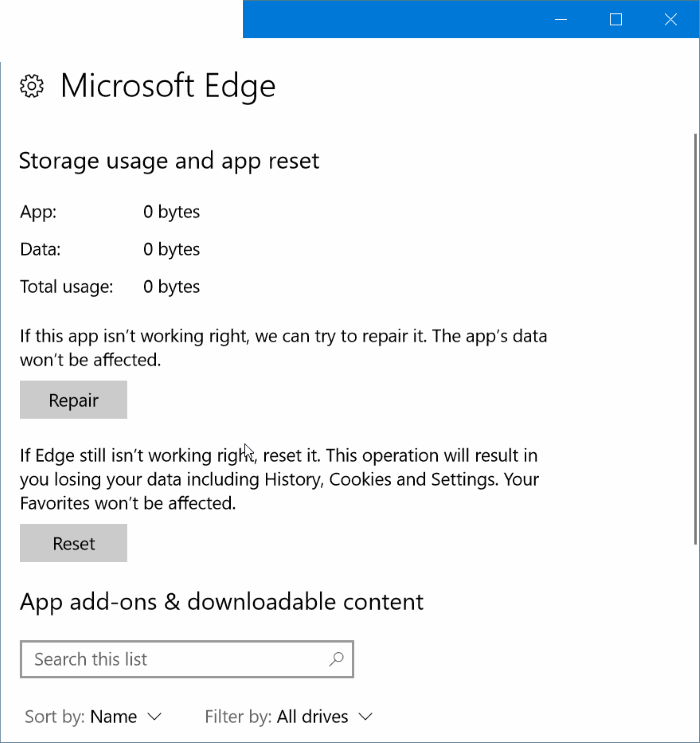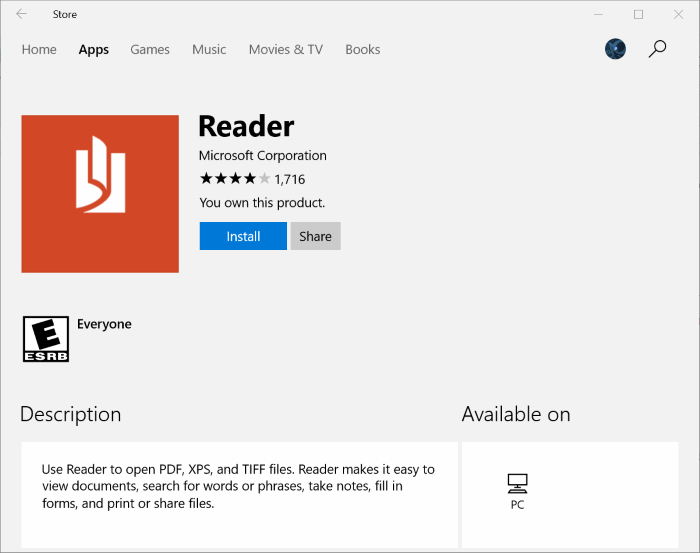Microsoft Край — это не только интернет-браузер по умолчанию, но и средство просмотра PDF-файлов по умолчанию в Windows 10. По умолчанию все PDF-файлы открываются с помощью Microsoft Edge.
Очень часто пользователи Windows 10 жалуются на то, что Microsoft Edge не открывает PDF-файлы. Если вы также используете Edge в качестве средства чтения PDF-файлов по умолчанию, но не можете открывать PDF-файлы с помощью Edge, следующие решения могут помочь вам решить проблему.
Мы уверены, что одно из этих решений решит проблему, с которой Edge не открывает PDF-файлы в Windows 10.
Перезапустите браузер Edge
Если вы еще не пробовали это сделать, перезагрузите компьютер один раз, прежде чем пробовать другие решения, упомянутые ниже, поскольку перезапуск браузера иногда устраняет проблемы.
Попробуйте открыть другой PDF-файл
Возможно, Microsoft Edge не может открыть файл PDF, поскольку файл PDF поврежден или поврежден. Попробуйте открыть другой PDF-файл, прежде чем переходить к решениям, указанным ниже.
Если у вас нет другого PDF-файла, вы также можете попробовать открыть тот же PDF-файл в другом веб-браузере, например Chrome или Firefox, чтобы убедиться, что PDF-файл не поврежден.
Проверьте, используете ли вы версии Windows 10 N или KN
По умолчанию выпуски Windows 10 N и Windows 10 KN не поддерживают открытие PDF-файлов в Edge, поскольку эти выпуски не оснащены функциями Windows Media. Согласно эта страница Microsoft , без установленных функций Windows Media браузер Edge не может открывать PDF-файлы.
Чтобы проверить выпуск, щелкните правой кнопкой мыши значок «Этот компьютер» на панели навигации «Проводника» и выберите «Свойства».
Итак, если вы используете версию Windows 10 N или KN, пожалуйста, скачать и установите пакет функций Windows 10 Media от Microsoft.
Сбросить Edge в качестве средства просмотра PDF по умолчанию
Иногда установка другой программы/приложения в качестве средства просмотра PDF-файлов по умолчанию, а затем снова установка Edge в качестве средства чтения PDF-файлов по умолчанию помогает решить проблему. Вот как это сделать:
Шаг 1: Открыть настройки . Перейдите в раздел Приложения >Приложения по умолчанию.
Шаг 2. Нажмите ссылку Выбрать приложения по умолчанию по типу файла.
Шаг 3. Здесь найдите запись «.PDF». Нажмите на запись Edge рядом с «.PDF» и выберите любую другую программу или приложение в качестве средства чтения PDF-файлов по умолчанию.
Шаг 4. Наконец, нажмите текущее приложение или программу по умолчанию, а затем снова выберите Edge. Вот и все! Попробуйте открыть PDF-файл в Edge прямо сейчас.
Восстановить браузер Edge
Если PDF-файл, который вы пытаетесь открыть, находится в идеальном состоянии и вы не используете выпуски N/KN или используете выпуск N/KN, установив пакет функций Windows Media, вы можете попробовать восстановить браузер Edge, чтобы исправьте проблему.
Восстановить браузер Edge в Windows 10 очень просто. Пошаговые инструкции с изображениями можно найти в нашем как восстановить браузер Edge в Windows 10 руководстве.
Сбросьте Microsoft Edge, чтобы исправить ситуацию, когда Edge не открывает PDF-файлы
Если восстановление браузера Edge не помогло, попробуйте перезагрузить браузер Edge. Восстановить браузер Edge также очень просто. Следуйте простым инструкциям в руководстве как сбросить настройки браузера Edge в Windows 10 , чтобы быстро сбросить настройки Edge.
Загрузите и установите приложение Microsoft Reader
В Магазине Windows доступно официальное приложение для чтения PDF-файлов. Вы можете загрузить и установить приложение Reader от Microsoft, чтобы открывать файлы PDF. Если вы ищете альтернативы, обратитесь к нашему руководству 4 программы чтения PDF-файлов для Windows 10 .
Чтобы сделать новую программу/приложение средством чтения по умолчанию, следуйте нашему руководству как изменить программу чтения PDF по умолчанию в Windows 10 .
Надеюсь, это руководство окажется вам полезным!